1、打开 Photoshop 应用程序。如下图。
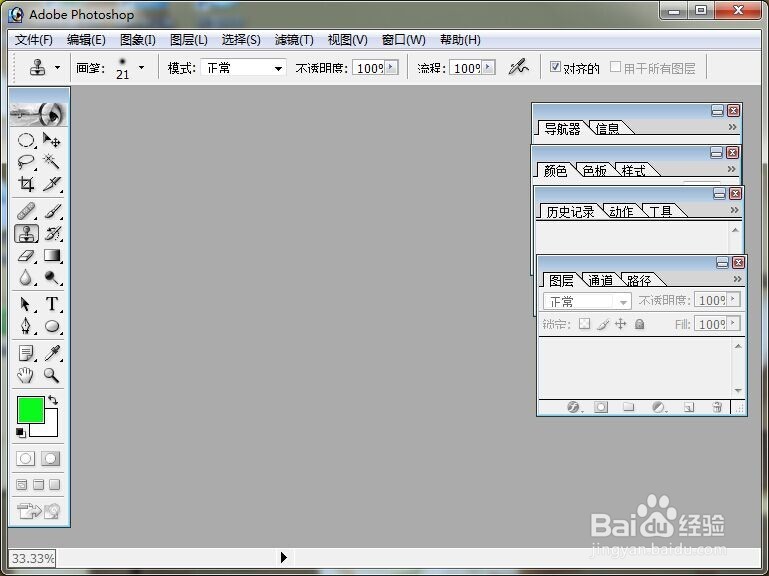
2、然后,单击 文件-->打开 ,选择要设置的图片。(或者把图片直接拖入工作区域。)如下图。
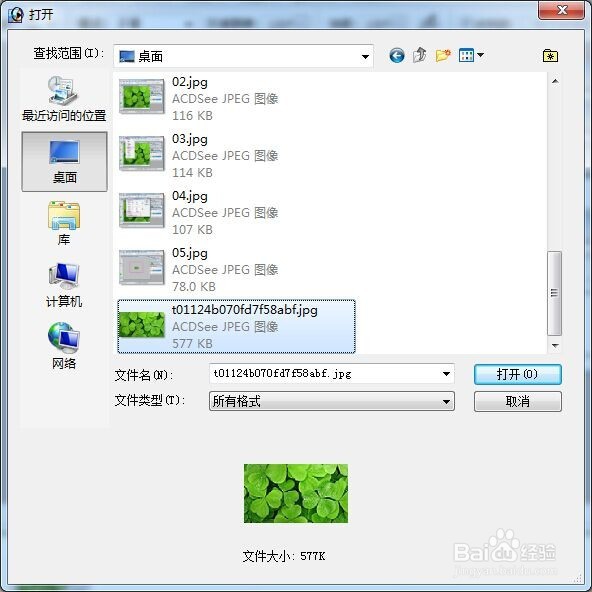
3、单击 打开,就可以在工作区域看到要设置的图片了。如下图。

4、单击 图像 -->图像大小 命令。打开设置图像大小的对话框。如下图。
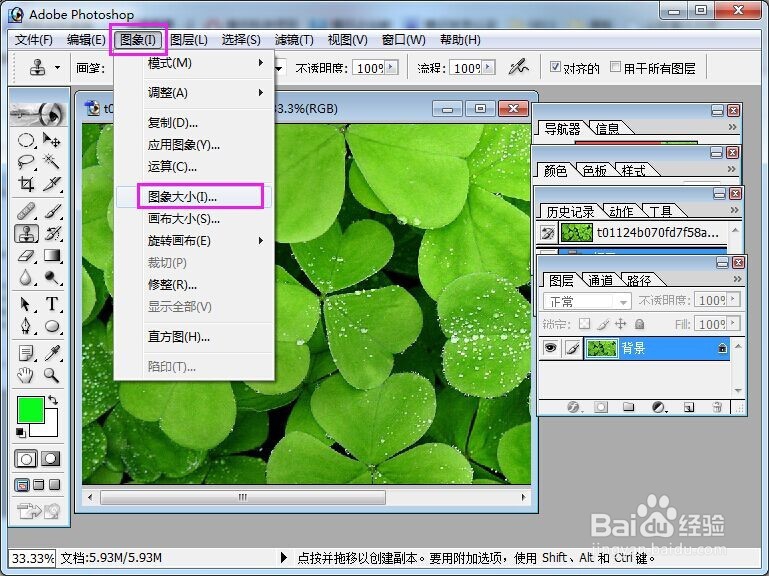
5、在打开的 图片大小对话框中 首先要勾选 “重定图像像素”,然后就可以对相应的数据进行设置。如下图。

6、修改完成后 单击 确定,就可以看到修改后的效果了。如下图。

时间:2024-11-01 04:59:27
1、打开 Photoshop 应用程序。如下图。
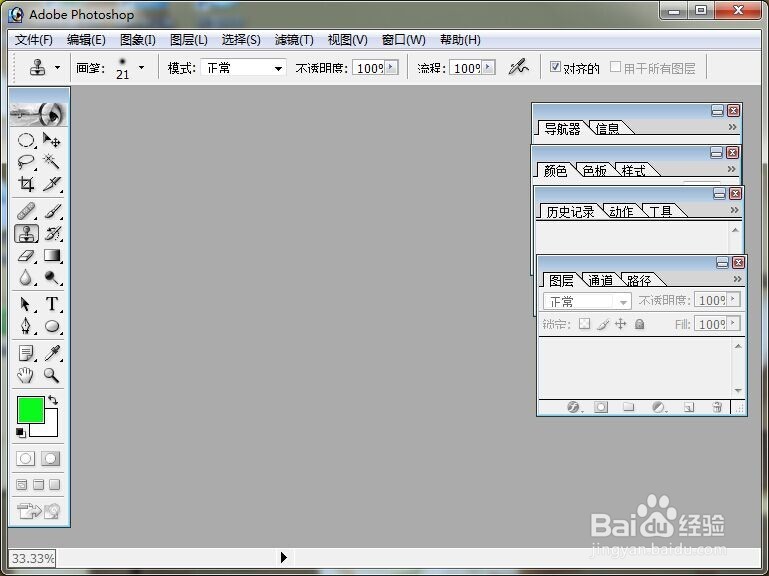
2、然后,单击 文件-->打开 ,选择要设置的图片。(或者把图片直接拖入工作区域。)如下图。
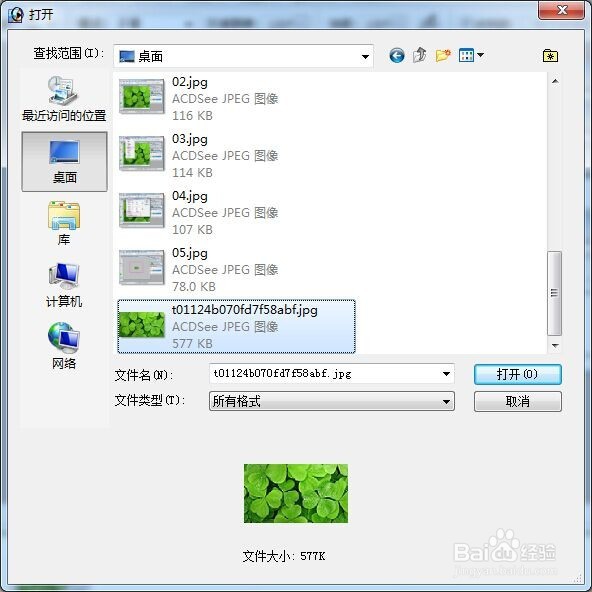
3、单击 打开,就可以在工作区域看到要设置的图片了。如下图。

4、单击 图像 -->图像大小 命令。打开设置图像大小的对话框。如下图。
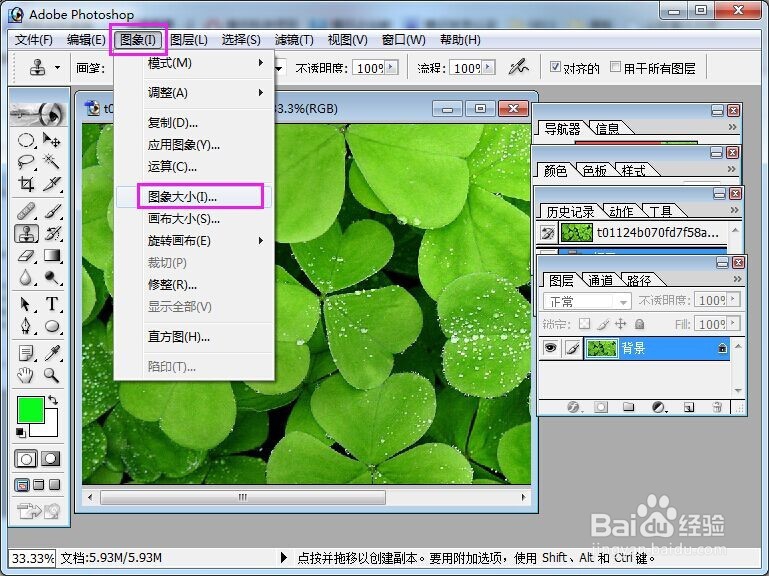
5、在打开的 图片大小对话框中 首先要勾选 “重定图像像素”,然后就可以对相应的数据进行设置。如下图。

6、修改完成后 单击 确定,就可以看到修改后的效果了。如下图。

